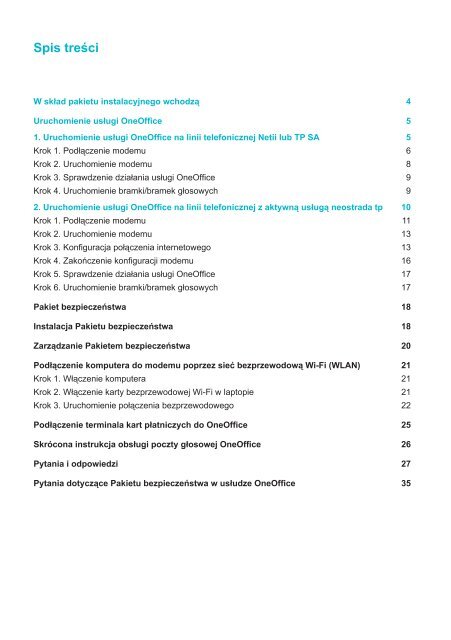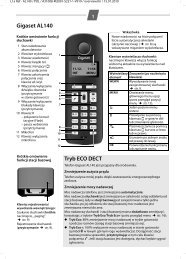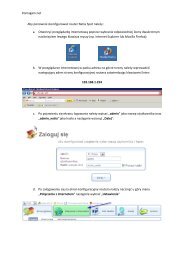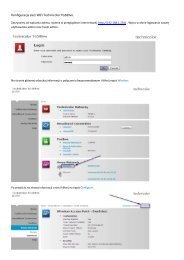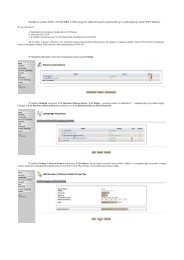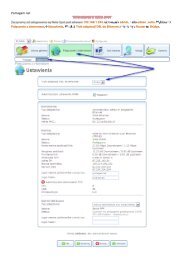OneOffice.DRG.A226G_Zyxel.pdf 2,80 MB - pomagam.net
OneOffice.DRG.A226G_Zyxel.pdf 2,80 MB - pomagam.net
OneOffice.DRG.A226G_Zyxel.pdf 2,80 MB - pomagam.net
Create successful ePaper yourself
Turn your PDF publications into a flip-book with our unique Google optimized e-Paper software.
Spis treści<br />
W skład pakietu instalacyjnego wchodzą 4<br />
Uruchomienie usługi <strong>OneOffice</strong> 5<br />
1. Uruchomienie usługi <strong>OneOffice</strong> na linii telefonicznej Netii lub TP SA 5<br />
Krok 1. Podłączenie modemu 6<br />
Krok 2. Uruchomienie modemu 8<br />
Krok 3. Sprawdzenie działania usługi OneOffi ce 9<br />
Krok 4. Uruchomienie bramki/bramek głosowych 9<br />
2. Uruchomienie usługi <strong>OneOffice</strong> na linii telefonicznej z aktywną usługą neostrada tp 10<br />
Krok 1. Podłączenie modemu 11<br />
Krok 2. Uruchomienie modemu 13<br />
Krok 3. Konfi guracja połączenia inter<strong>net</strong>owego 13<br />
Krok 4. Zakończenie konfi guracji modemu 16<br />
Krok 5. Sprawdzenie działania usługi OneOffi ce 17<br />
Krok 6. Uruchomienie bramki/bramek głosowych 17<br />
Pakiet bezpieczeństwa 18<br />
Instalacja Pakietu bezpieczeństwa 18<br />
Zarządzanie Pakietem bezpieczeństwa 20<br />
Podłączenie komputera do modemu poprzez sieć bezprzewodową Wi-Fi (WLAN) 21<br />
Krok 1. Włączenie komputera 21<br />
Krok 2. Włączenie karty bezprzewodowej Wi-Fi w laptopie 21<br />
Krok 3. Uruchomienie połączenia bezprzewodowego 22<br />
Podłączenie terminala kart płatniczych do <strong>OneOffice</strong> 25<br />
Skrócona instrukcja obsługi poczty głosowej <strong>OneOffice</strong> 26<br />
Pytania i odpowiedzi 27<br />
Pytania dotyczące Pakietu bezpieczeństwa w usłudze <strong>OneOffice</strong> 35